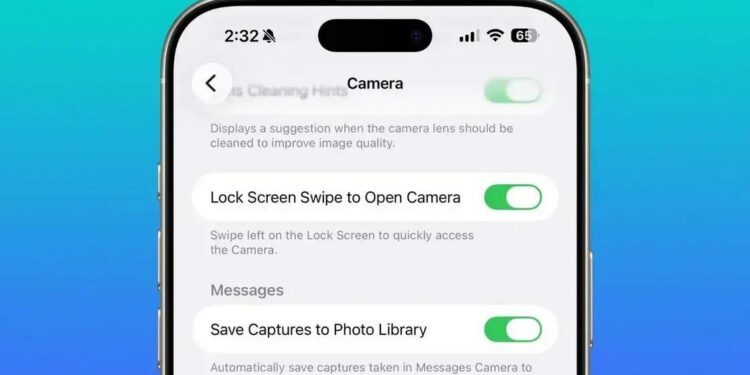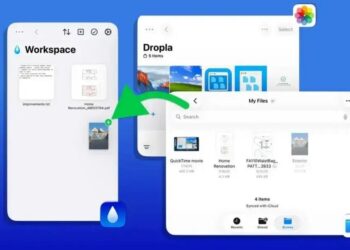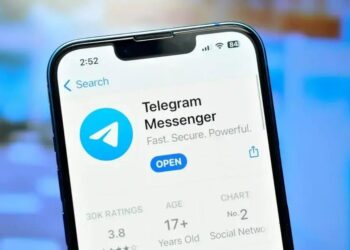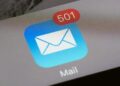No iOS 26.1, é possível desativar o gesto de abrir a câmera a partir da tela bloqueada. Para fazer isso, vá em Configurações, selecione Face ID & Senha, e desative a opção Câmera na seção Permitir Acesso Quando Bloqueado. Essa configuração é útil para evitar aberturas acidentais da câmera, proporcionando maior controle e privacidade aos usuários. Com essa atualização, é mais fácil usar o iPhone sem riscos de ativações indesejadas da câmera.Você sabia que agora é possível desativar o gesto de abrir a câmera na tela bloqueada do iOS 26.1?Essa atualização é um alívio para muitos usuários, que frequentemente ativavam a câmera sem querer. Neste artigo, vamos explorar essa nova funcionalidade e como ela pode simplificar seu uso diário do iPhone. Você vai aprender como aplicar essa mudança nas configurações do seu dispositivo, aumentando assim a praticidade e evitando aberturas acidentais da câmera na tela bloqueada. Continue com a gente e descubra todas as novidades do iOS 26.1!
Como desativar o gesto de abrir a câmera na tela bloqueada do iOS 26.1.
No iOS 26.1, os usuários têm agora a opção de desativar o gesto de abrir a câmera na tela bloqueada. Esse recurso é especialmente útil para aqueles que, frequentemente, ativam a câmera acidentalmente ao manusear seus dispositivos. Embora a câmera seja uma ferramenta poderosa, a ativação involuntária pode ser frustrante e até mesmo constrangedora em algumas situações. Neste guia, você aprenderá como realizar a desativação deste gesto.
Passo a Passo para Desativar o Gesto
Desativar o gesto da câmera na tela bloqueada é uma tarefa simples. Siga os passos abaixo para garantir que essa opção esteja ajustada de acordo com suas preferências:
- Abra o aplicativo Configurações no seu iPhone.
- Role para baixo e selecione Face ID & Senha (ou Touch ID & Senha se o seu dispositivo tiver um botão Home).
- Insira sua senha, se necessário.
- Desça até a seção Permitir Acesso Quando Bloqueado.
- Localize a opção Câmera.
- Desative a chave ao lado de Câmera para desabilitar o acesso.
- Agora, volte para a tela de bloqueio para testar se a câmera não pode mais ser acessada accidentalmente.
Se você seguiu esses passos corretamente, a câmera estará desativada na tela bloqueada. Isso significa que não será mais possível abrir a câmera apenas arrastando o ícone na tela, eliminando assim o risco de ativações indesejadas.
Por que Desativar o Gesto é Importante?
A desativação deste gesto é crucial para vários grupos de usuários, incluindo profissionais que utilizam o iPhone para trabalho. Vamos analisar algumas razões pelas quais isso pode ser particularmente relevante:
- Proteção da Privacidade: Muitos usuários se preocupam com a privacidade e não querem que a câmera seja acessada sem o seu consentimento.
- Redução de Distratores: Durante reuniões ou momentos de trabalho, a ativação acidental da câmera pode causar distrações.
- Manutenção do Aparelho: Evitar o uso desnecessário da câmera pode ajudar a economizar bateria e a preservar a vida útil da lente da câmera.
- Experiência do Usuário: Para alguns usuários, a nova atualização e mudança de configurações criam uma experiência mais suave.
- Confiança no Dispositivo: Sentir-se no controle das configurações pode aumentar a confiança do usuário em seu dispositivo móvel.
| Caso de Uso | Antes da Desativação | Após a Desativação |
|---|---|---|
| Uso diário normal | Ativa a câmera acidentalmente | Sem ativação acidental |
| Usando o iPhone em reuniões | Possível embaraço | Concentração total |
| Comportamento proativo | Ativa a câmera quando não desejado | Maior controle da câmera |
Com essas opções, os usuários do iOS 26.1 podem com segurança desfrutar de um controle maior sobre seu dispositivo e garantir que a funcionalidade da câmera não interfira nas atividades diárias. No caso de qualquer dificuldade, é sempre bom lembrar que as atualizações do iOS podem corrigir bugs relacionados a configurações, então é importante manter seu dispositivo atualizado.
Cabe mencionar que as opções podem ligeiramente variar entre diferentes modelos de iPhone, então sempre verifique a compatibilidade do modelo com as atualizações mais recentes.
Fonte: Macmagazine.com.br